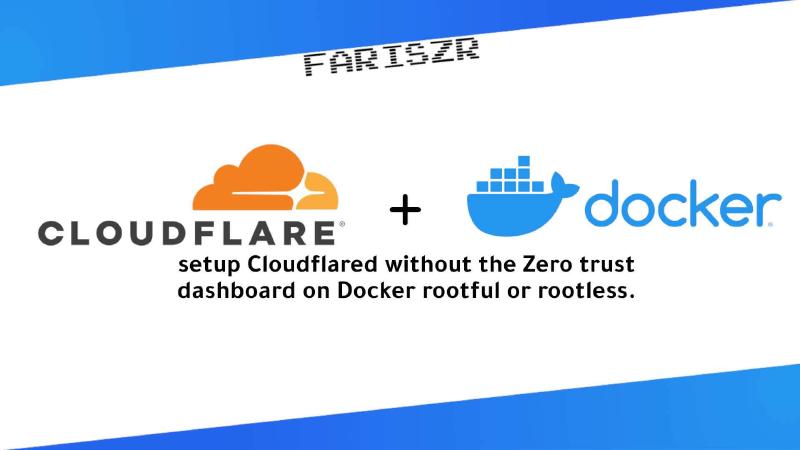I wanted to set up Cloudflared, but I couldn’t find anything about setting it up in docker, especially without the Zero Trust dashboard (because it kept refusing my credit card for some reason). So here it is!
I am aiming to set up one tunnel per container, which I think is better and easier to manage than multiple tunnels in one Cloudflared instance.
docker-compose.yaml
| |
Linking Cloudflared with your domain
Create cloudflared dir
firstly you need to create the ./cloudflared directory before running any docker commands, because on container start up It’s going to create the directory as root, and Cloudflared runs as the distroless nonroot(id 65532) user, so you will just end up with permission problems.
| |
Rootful
| |
Rootless
this is assuming your subid and subgid ranges are 100000:65536
| |
User name spaces remapping
for some reason, docker in UserNS mode uses different IDs, even though I am using the same subuid/subgid.
| |
Login
| |
Open the link in your browser and select which domain you would like to use, and then it will generate the origin certificate.
Create a new cloudflared tunnel
| |
We switched from /home/nonroot/.cloudflared to /etc/cloudflared because tunnel files are generated in the /etc directory.
We overrode the default certificate location in the compose file using the TUNNEL_ORIGIN_CERT variable.
Now you will find in ./cloudflared a cert.pem file and a .json file, the name of the file is your Tunnel ID.
Copy the tunnels ID and replace YOUR_TUNNEL_ID with it in the following steps.
Configuring the tunnel
create a config.yml file inside the ./cloudflared directory
This is a basic configuration for a WordPress site inside the same docker network as Cloudflared, running on port 80.
| |
You could further customize the configuration to your liking.
here are the details about it.
But this would be enough for most setups.
Start it up!
Make sure cloudflared is running in the same network as your other container if you are using DNS hostnames, and it should just work!
| |
DNS Records
Add a CNAME record to your domains pointing to YOUR_TUNNEL_ID.cfargotunnel.com, and make sure to enable Cloudflares proxy (the cloud needs to be orange).
Rootless/UserNs note
if you see this error
| |
Currently, This has no effect, as Cloudflared still doesn’t support ICMP over QUIC anyway.
I tried fixing it by setting net.ipv4.ping_group_range = 0 2147483647, but it still didn’t work, so just ignore it for now.
If you have a solution, write it in the comments!